Hasznos terminálparancsok os x-ben, mindegyik ipadról
- Gyakran feltett kérdések az iPad készüléken
- Hasznos linkek
- Kérdezzen
- A fórum
- iPadstory.ru Webhely részletei
- A legjobb játékok A katalógus a legjobb játékok iPad
- A legjobb programok Katalógus hasznos programok iPad
- Kedvezmények az App Store-ban A fejlesztők jelenlegi promóciói
- Az utasításaink A legrészletesebb utasítások az iPad használatával kapcsolatban

Régi ár: 299 rubel.
Az új ár: 149 p.
Eladó ALI-n
11.11 van eladása az ALI-nak
Legjobb Cashhack szolgáltatások
Visszatérés minden vásárlásról
Érdekes az oldalon
A múlt kultikus játékai
Az iPaden több mint 10 évvel ezelőtti legendák váltottak fel más platformokon
Tower Defense, 3 egymás után, Arcade, Quests és még sok más.
Szeretne frissítéseket kapni a "Minden az iPadről" webhelyen az e-mailben?
Az OS X-ben van egy hasznos és hasznos segédprogram Terminál (analóg parancssor Windows alatt). Valaki állandóan (mint én) használja, valaki időről időre, valaki nem tudja, hogy létezik. Mindazonáltal a terminálnak köszönhetően mindenféle érdekes dolgot megtehet a rendszerben. Nézzük meg néhányat. Én választottam a leghasznosabbnak számomra, és remélem, hasznos lesz számodra.
Hogyan lehet elindítani a terminált?
- Keressük a Spotlightet, és meghajtjuk a terminált.
- Vagy menjen a Programok-> Segédprogramok menüpontra. Innen elindítjuk a terminált
Képernyőképek létrehozásához nagyon hasznos emlékezni három billentyűparancsra
- CMD + Shift + 3 - teljes képernyőkép;
- CMD + Shift + 4 - képernyőkép a kijelölt területről;
- CMD + Shift + 4 + szóköz - rögzít egy képernyőképet egy adott ablakról.
Alapértelmezés szerint a képernyőképek PNG-re vannak mentve. Módosítsa a formátumot jpg, gif, pdf, tiff.
alapértelmezett írja a com.apple.screencapture jpg típust
Módosíthatja a képernyőfájl nevét alapértelmezés szerint (a dátum és az idő még mindig hozzárendelhető):
alapértelmezett írja a com.apple.screencapture nevet [NAME fájl]
Alapértelmezés szerint az összes képernyőképet elküldi az asztalra, ami nagymértékben rágja fel. Egy parancs segítségével megváltoztathatja azt a könyvtárat, ahol a képernyőképek alapértelmezés szerint elküldésre kerülnek. Először hozzon létre ezt a mappát (ebben az esetben Pillanatképek) az asztalon.
alapértelmezések írása com.apple.screencapture hely / kötetek / [DISK NAME] / Users / [USERNAME IN SYSTEM] / Asztal / Képernyőképek /
A szakasz összes parancsát követően adja meg a következő parancsot:
A terminál segítségével megtekintheti a naptárat bármelyik hónap bármelyik hónapjában! Például az 1934 májusának (ötödik hónap) visszavonására vonatkozó parancs így néz ki:
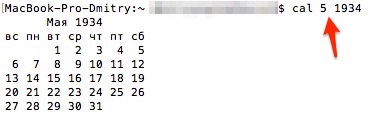
Futtasson ugyanannak az alkalmazásnak több példányát
nyitott -n /Applications/twitter.app
A "twitter" helyett minden olyan alkalmazás nevét helyettesíti, amelyet 2.3 ... példányban szeretnél futtatni. Nem minden alkalmazás teszi lehetővé több példányban való futtatását.
Gyors hozzáférés a legutóbb használt programokhoz
Végezzen el két parancsot a sorrendben:
defaults írja com.apple.dock persistent-others -array-add '<«tile-data» = <«list-type» = 1;>; "Tile-type" = "recents-tile"; "
Ezután megjelenik egy mappa a dokkban, amely bemutatja a legutóbb elindított programokat.
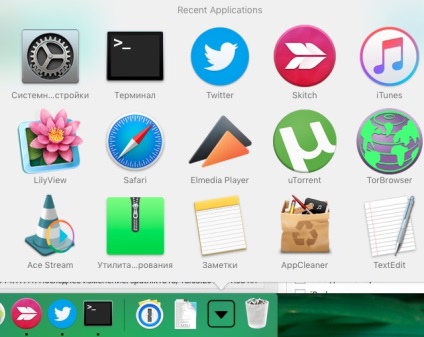
Rejtett fájlok megjelenítése a Finderben El Capitan, Yosemite és Mavericks alkalmazásban
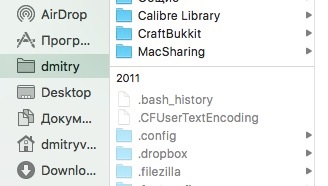
írja com.apple.finder AppleShowAllFiles YES
Ezt követően újra kell indítania a Finder folyamatot. Ezt a "Rendszerfigyelés" beépített programmal vagy a parancs segítségével végzem:
A rejtett fájlok elrejtéséhez ellenkezőleg, be kell írnia:
írja com.apple.finder AppleShowAllFiles NO
Köszönöm mindenkinek a figyelmet, és szép napot. )